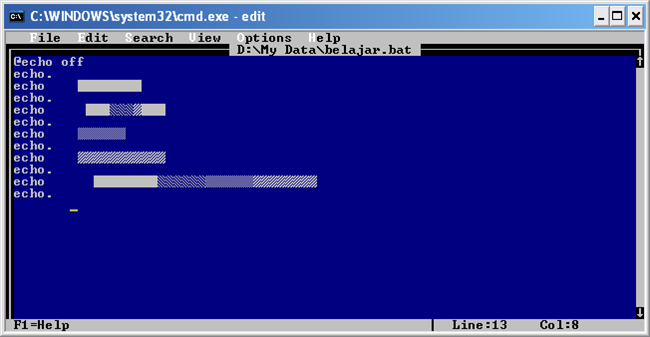Dasar Pemrograman Shell dan Batch pada Windows
Post ini penulis buat karena terinspirasi dari situs Ilmukomputer.org yang pada bagian “Dasar Pemrograman Shell dan Batch” yang terlampaui sangat jarang dan sedikit sekali. Disini penulis ingin mengembangkan rasa keingintahuan para pembaca akan pentingnya pemrograman shell dan batch yang khususnya pada Command Promptnya Windows atau yang kita kenal dengan “CMD” sedangkan untuk pemrograman shellnya unix atau Linux akan penulis rampungkan bila ada waktu.
Sebenarnya, antara shell Windows dan shell Linux hampir mirip sama penggunaan dan fungsinya seperti perintah CD (Change Directory), Dir (Directory), Call, dll pada Windows dan Linux. Tapi untuk post kali ini penulis khususkan pada pemrogramannya shell Windows, bukan pada penjelasan penggunaan perintah – perintahnya.
Well, kita mulai pemrograman Shell dan Batch pada windows Command Processor….
Pendahuluan
Pada Pemrograman Shell dan Batch, cukup membutuhkan dua aplikasi yang telah dibundle oleh Microsoft pada Windowsnya yakni, Notepad dan Cmd ( Command Prompt) atau digantikan dengan satu aplikasi yakni CMD saja, karena CMD telah membundle notepad di dalamnya. Kedua aplikasi inilah yang akan menunjang dalam pemrograman shell dan batch, karena program sebelumnya ditulis pada Notepad kemudian kita run dalam Cmd dan atau kita jalankan pada Command Promptnya, layaknya kita belajar Bahasa C. Setelah di compile akan keluar program hasil Outputannya..
Very Well, kita mulai dengan Teknik dasar Pemrograman dengan menampilkan nama kita pada Command Prompt :Isi
Tulislah script dibawah ini pada notepad kesayangan anda, atau pada notepad Command Prompt dengan mengetikkan perintah “edit” tanpa tanda kutip pada command prompt :
Gambar 1. Tampilan pada Notepad Command Prompt
@echo off
echo.
echo Hello world !!!
echo.
echo sekarang saya sedang belajar Pemrograman Shell
echo.
echo semoga berguna dan menambah kreatifitas kita
echo.
Perhatikan script diatas, bahwa penggunaan echo sebagai Penampil Pesan atau String, Integer, dan Character data type ( tipe data apa saja dapat ditampilkan oleh echo. Kecuali type data yang menggunakan karakter khusus akan ditampilkan secara khas atau berbeda. Biasanya pada kalangan tertentu karakter seperti ini dijadikan karakter untuk menampilkan sebuah grafik gambar dan sejenisnya.
Setelah anda tulis script diatas, kemudian simpan denga nama “terserah.bat”, penulis disini missal disimpan dengan nama “belajar.bat”. Jangan lupa untuk mengetahui lokasi penyimpanan dari file yang anda simpan tadi. Kemudian kita compile pada Command Prompt dengan mengetikkan call belajar.bat. perhatikan perintah “call”, fungsi ini tidak wajib disertakan, fungsi / perintah ini akan kita pelajari pada Post lanjut.Lihatlah perbedaan dari gambar dibawah berikut ini :
Gambar 2. Hasil output dari masukan berbagai tipe data
Kemudian ketikkan script dibawah ini untuk melihat perbedaan hasil outputannya :
@echo off
echo.
echo ÛÛÛÛÛÛÛÛ
echo.
echo ÛÛÛ°°°²ÛÛÛ
echo.
echo ±±±±±±
echo.
echo ²²²²²²²²²²²
echo.
echo ÛÛÛÛÛÛÛÛ°°°°°°±±±±±±²²²²²²²²
echo.Gambar 5. Output dari script dengan karakter khusus
Well, itu adalah contoh dasar dari Pemrograman Shell dan Batch, marilah kita berlanjut pada script selanjutnya :
Echo Saya sedang belajar Pemrograman Shell dan Batch >> tes.txt
Ketikkan script diatas pada Command Prompt, jangan lupa Perintah “echo” yang ada di depannya, jika anda tidak menyertakannya maka system tidak akan menuliskan persis apa yang kita tulis pada Command Prompt di hasil outputannya pada Notepad. Sebelumnya hapus hasil script sebelumnya dengan mengetikkan “cls” tanpa tanda kutip pada command prompt.
Seperti gambar dibawah ini : Gambar 6. Tampilan script pada Command Prompt
Gambar 7. Tampilan output dari hasil eksekusi Command prompt diatas
Ketikkan script dibawah ini pada notepad :
@echo off
TITLE SHORTCUT WINDOWS BY EKO JUNAIDI
COLOR 9A
echo ini adalah contoh penggunaan perintah color
echo.
echo dan penggunaan fungsi Title pada Command Prompt
echo.Cobalah ubah Script Color 9A menjadi “color 9F” maka akan menghasilkan warna yang berbeda seperti dibawah ini :
Gambar 8. Tampilan color 9F
Gambar 9. Scrip warna pada Color background dan text
Perhatikan bahwa script “Color 9A maupun 9F” angka pertama menunjukkan warna background dan angka kedua menunjuk pada warna text. Bila anda menginginkan warna text saja yang berubah maka ketikkan angka 0 sebagai angka pertamanya.
@echo off
COLOR 3F
set _time=%time:~0,8%
title Time : [ %_time% ] @ [ %date% ]
echo ini adalah contoh penggunaan perintah color
echo.
echo dan penggunaan fungsi Title pada Command Prompt yang diubah menjadi jam
echo.Gambar 10. Output dari fungsi untuk menampilkan title dengan jam
@echo off
TITLE SHORTCUT WINDOWS BY EKO JUNAIDI
COLOR 3F
echo ini adalah contoh penggunaan perintah color
echo.
echo dan penggunaan fungsi Title pada Command Prompt yang diubah menjadi jam
echo.
echo %time% @ %date%
echo. Gambar 11. Output dari penggunaan %time % dan %date%
Perhatikan bahwa fungsi set _time=%time:~0,8%
title Time : [ %_time% ] @ [ %date% ] ini digunakan untuk menampilkan berapa digit pada hitungan jam, menit, dan detiknya, dan menampilkannya sebagai title windows. Angka pada ~0.8 minimum pada ~0,1 sampai maksimum pada ~0,11. Dan ingat bahwa yang digunakan bukanlah titik melainkan koma.
Perhatikan juga script fungsi %time% @ %date% ini, fungsi ini digunakan untuk menampilkan time secara lengkap beserta tanggalnya.
Penutup
Mungkin cukup sampai disini penulis rasa, kurang dan lebihnya penulis mohon maaf. Apabila ada waktu akan penulis rampungkan Pemrograman shell dan Batch yang lebih tinggi tingkatannya. Maka dari itu pelajarilah baik – baik, semoga anda dapat mengembangkan kreasi anda dengan menerapkan script diatas pada kegiatan sehari – hari seperti mungkin mengutak – atik command prompt dan sebagainya.
Tidak lupa penulis ucapkan terima kasih atas kesetiaannya pada post yang penulis publikasikan.
Referensi
Post ini ditulis karena penulis terinspirasi dari ilmukomputer.com yang kurang memiliki banyak post berkenaan dengan Pemrograman Shell dan Batch. Semoga apa yang penulis sampaikan bermanfaat bagi teman – teman yang membacanya.